Wir benutzen WhatsApp auf unserem Handy, um jederzeit und überall mit unseren Familien, Freunden usw. zu kontaktieren. Aber manchmal möchten Sie vielleicht Ihre WhatsApp Nachrichten auf PC übertragen, damit Sie sie auf Computer lesen oder eine Sicherung auf Computer machen können. In diesem Artikel stellen wir Ihnen die Methoden vor, wie Sie WhatsApp Bilder und Nachrichten auf PC ziehen und lesen können.

Wenn Sie WhatsApp auf einem Android-Handy nutzen und die Nachrichten auf PC übertragen möchten, können Sie Aiseesoft FoneLab Android Datenrettung nutzen. Das Programm bietet Ihnen die Möglichkeit, Android WhatsApp Nachrichten auf PC komplett oder selektiv zu übertragen.
Downloaden und installieren Sie die Software kostenlos, und befolgen Sie die untere Anleitung.
Schritt 1: Android WhatsApp Nachrichten scannen
Nach der Installation starten Sie die Software. Schließen Sie Ihr Android-Handy über ein USB-Kabel an den PC an. Unter dem Modus "Android Datenrettung" wählen Sie "WhatsApp" aus. Sie können auch "WhatsApp-Anhänge" auswählen. Dann klicken Sie auf "Weiter".
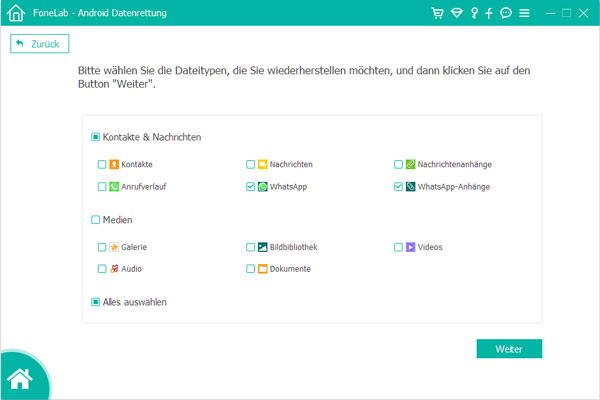
Schritt 2: WhatsApp Nachrichten auswählen
Auf der linken Seite klicken Sie auf WhatsApp, dann können Sie die vorhandenen WhatsApp Nachrichten sehen, Wählen Sie jedes Item dabei aus, die Sie auf PC übertragen wollen.
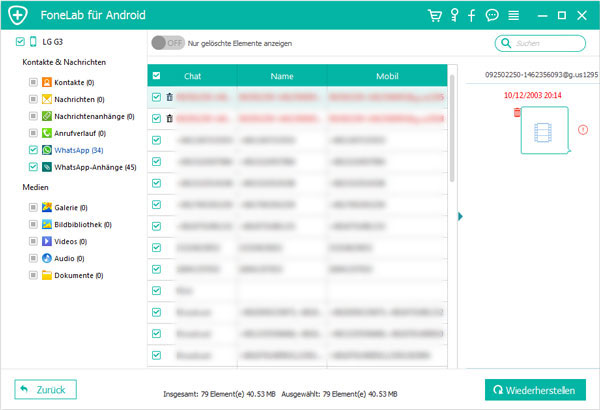
Schritt 3: Android WhatsApp Nachrichten auf PC übertragen
Klicken Sie unten rechts auf den "Wiederherstellen"-Button. Stellen Sie den Speicherort für die exportierten WhatsApp Nachrichten Dateien ein, um WhatsApp-Nachrichten vom Android auf PC zu ziehen und zu speichern. Danach können Sie diese WhatsApp Bilder und Nachrichten auf PC lesen.
Aiseesoft FoneLab WhatsApp Transfer für iOS ist einen speziellen WhatsApp Transfer für iPhone. Mit dieser Software können Sie nicht nur WhatsApp Chats auf neues Handy zu übertragen, sondern auch WhatsApp-Daten auf PC sichern und WhatsApp-Backup auf iPhone wiederherstellen. Sie können FoneLab WhatsApp Transfer für iOS verwenden, um WhatsApp Nachrichten von iPhone auf PC zu kopieren. Zuerst downloaden und installieren Sie die Software auf Ihrem Computer.
Schritt 1: iPhone mit FoneLab WhatsApp Transfer für iOS verbinden
Starten Sie die Software und wählen Sie "WhatsApp Transfer für iOS". Klicken Sie den Modus "WhatsApp-Daten sichern" und schließen Sie Ihr iPhone über ein USB-Kabel an den PC an, bis es entdeckt wird.
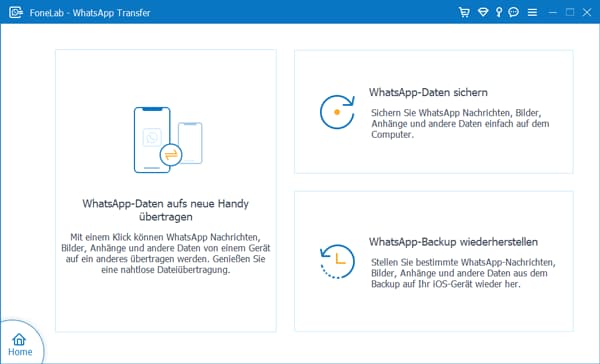
Schritt 2: iPhone WhatsApp Nachrichten auf PC übertragen
Auf der linken Seite wird Ihr iPhone angezeigt und hier können Sie auch "Backup verschlüsseln" aktivieren, bevor Sie Ihre WhatsApp-Daten sichern. Wählen Sie für den WhatsApp-Backup einen Speicherort auf PC und klicken Sie auf "Sicherung starten", um Ihre iPhone WhatsApp Chat auf PC zu ziehen.
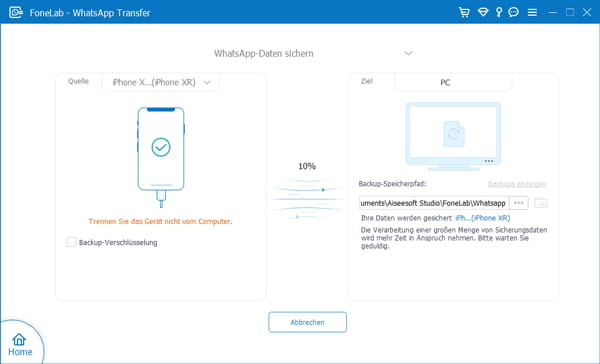
Wenn Sie nur einige WhatsApp Nachrichten auf PC laden möchten, können Sie es einfach per E-Mail erledigen.
Schritt 1: Starten Sie WhatsApp auf Ihrem Handy und öffnen Sie ein Chat, das Sie auf PC ziehen und speichern möchten.
Schritt 2: Tippen Sie auf das "Menü"-Zeichen und wählen Sie "Chat per E-Mail senden".
Schritt 3: Geben Sie Ihre E-Mail-Adresse und klicken Sie auf "Senden", um die ausgewählten Nachrichten bei WhatsApp auf PC zu exportieren.
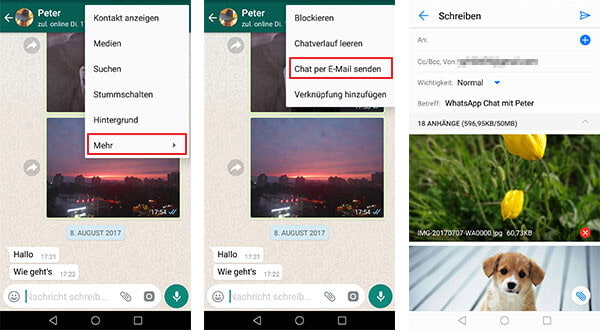
Tipp: Die Nachrichten werden im Text-Format gesendet. Die Bilder im Chat werden als Anhang gesendet. Öffnen und lesen Sie die E-Mail auf PC. Und dann können Sie WhatsApp Nachrichten auf PC speichern.
Fazit
Oben haben wir Ihnen 3 Methoden dargestellt, um WhatsApp Nachrichten auf PC zu übertragen. Erstens, Sie können Aiseesoft FoneLab Android Datenrettung oder Aiseesoft FoneLab WhatsApp Transfer für iOS ins Nutzen bringen, um WhatsApp Nachrichten vom Android und iPhone auf PC zu kopieren; Zweitens, Sie können die Nachrichten per E-Mail senden und dann auf PC speichern. Wir empfehlen Ihnen die Software FoneLab Android Datenrettung und FoneLab WhatsApp Transfer für iOS herunterzuladen und kostenlos zu testen, um Ihre WhatsApp Chats zu sichern.